屌丝一键重装系统工具V8.4.8正式版
屌丝一键重装系统工具V8.4.8正式版小编寄语
屌丝一键重装系统工具V8.4.8正式版是一款简单易用的系统重装工具,屌丝一键重装系统工具V8.4.8正式版操作非常简单一键就能快速重Windows操作系统,有了该软件就算你对电脑一窍不通也能自己重装系统,而且绿还支持U盘拷贝重装功能,能满足多大电脑重装的需求。
屌丝一键重装系统工具V8.4.8正式版功能介绍
屌丝一键重装系统软件特色:
1、屌丝必备神器,告别繁琐,简单易用
不需要任何技术基础,傻瓜式一键重装,全自动完成,完全不需要光驱和光盘,电脑应急,最给力的帮手。
2、采用“云”模式,安全补丁更新到最新
确保装完系统后“高危”安全补丁全部已经打完,免去手动更新补丁,确保了系统的安全性。
3、安全又高效,稳定可靠
本程序具有良好的安全和稳定性,支持多硬盘、未指派盘符分区、盘符错乱、隐藏分区下重装系统。
4、绿色安全免安装,功能强悍
不用安装即可使用,绿色安全,兼容性强,功能完善。可在windonws下把系统安装到任意分区。
5、集成海量驱动,全面兼容新旧配置
无需为驱动安装而大海捞针,重装好系统后驱动基本上都已经打上,系统全面兼容新旧台式机,笔记本等。
6、操作系统随意互转,多系统安装更简单
完美支持WINxp/Win7 32位/WIN7 64位/Win8 32位/WIN8 64位系统互相转换,支持一机多系统安装。
7、确保磁盘数据安全
屌丝一键重装系统只针对系统盘操作,确保其它盘符的数据都还在。
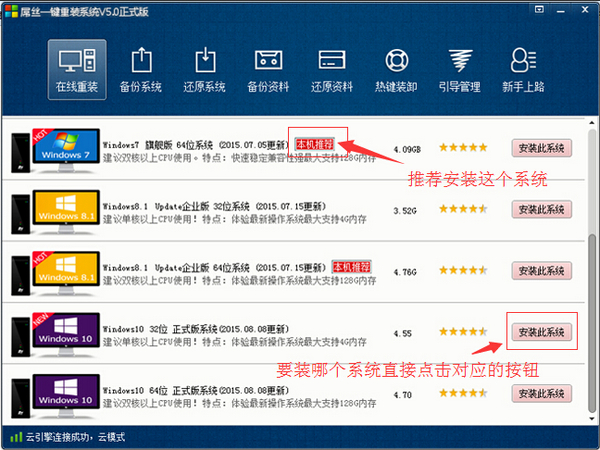
屌丝一键重装系统在线重装系统界面:
1. 自动检测当前系统硬件配置
当我们打开重装系统工具后,软件会自动检测出当前使用电脑的硬件配置,然后根据硬件信息推荐您应该安装什么系统比较好,运行更加快些。当然这仅仅是推荐您安装这些系统,并不表示其它系统这个电脑就不能装。也可以装其它您想要装的系统。好了,那么我们开始点击<<开始重装系统>>按钮吧。
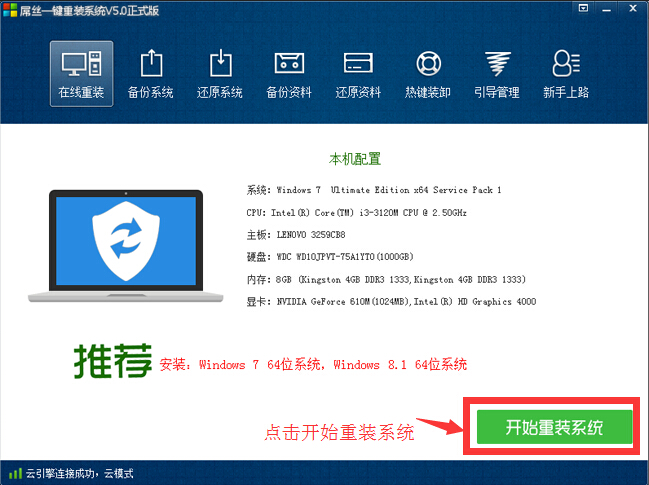
2. 选择您想要安装的系统
当我们点击开始重装系统后,就进入选择系统页面了,在这里我们要安装那个系统就直接选择对应的行的“安装系统到此分区”按钮就可以了,如果您是新手不知道要装神马系统,建议您直接装这里有<<本机推荐>>这个标志的系统,如果这里有显示<<本机危险>>的标志的系统您千万别安装,如果强制安装的话,绝大多数都会在安装过程中直接蓝屏。导致电脑无法启动。如下图所示:
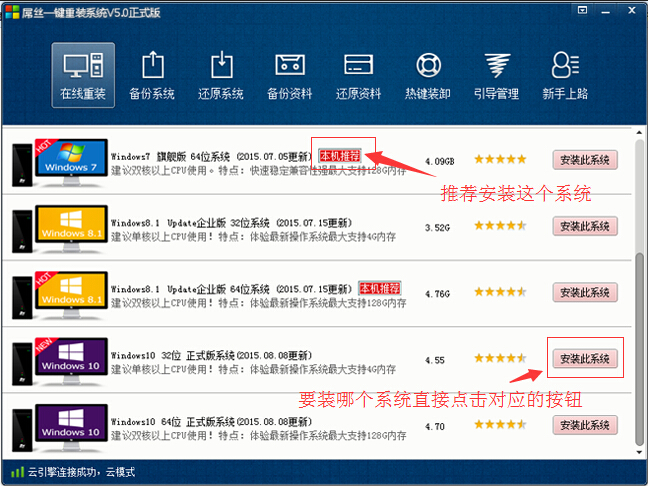
3. 选择把系统安装到哪个分区
一般来说有磁盘图为黄色和"本机推荐"图标,如果您不是要装一机双系统,多系统的话,推荐直接点装到此分区按钮开始进入下载系统页面!如果点自定义分区按钮的话,把系统安装到自定义分区,那么就是安装双系统,多系统的装法了,这里我们先不说。如下图所示:
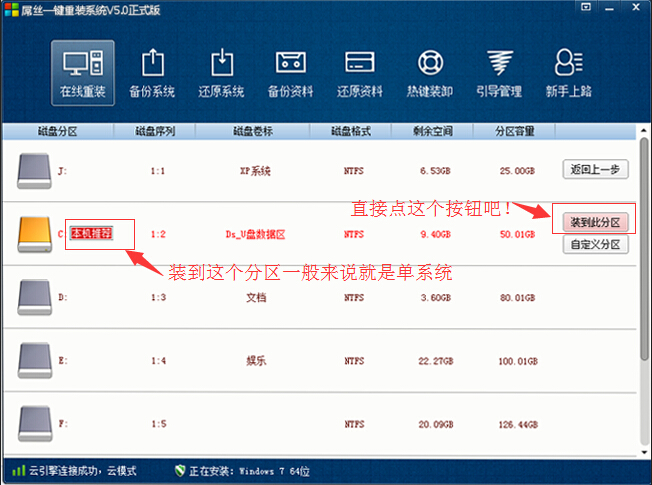
屌丝一键重装系统工具V8.4.8正式版更新日志
1,修改备份步骤UI界面,支持在线更新版本。
2,增加GPT和MBR自动识别,自动选择安装模式。
3,支持UEFI原版分区系统,不用改主板重装为WIN8.1或WIN10系统。
4,修改系统选择列表,更直观,方便选择重装
5,增加下载状态界面提示。
屌丝重装系统后usb鼠标失灵怎么办?电脑在经过重装系统后发现usb鼠标失灵是怎么回事呢?有什么方法可以解决吗?今天小编就和大家分享重装系统后usb鼠标失灵的解决方法,希望小编的分享能帮助到大家!
重装系统后usb鼠标失灵的解决方法:
1、在“我的电脑”单击右键 → 点击“管理” → “设备管理器”
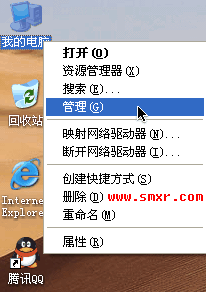
2、找到“鼠标和其它指针设置”并双击,或者单击前面的“+”号
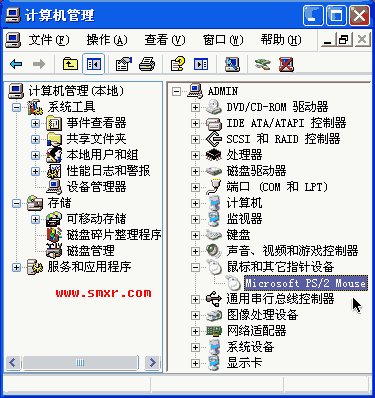
3、右击“Microsoft PS/2 Mouse” → “更新驱动程序”
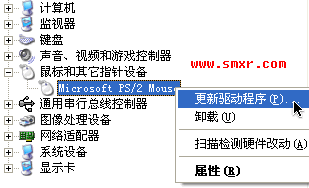
4、在“硬件更新向导”对话框中,选择“否,暂时不”后点“下一步”
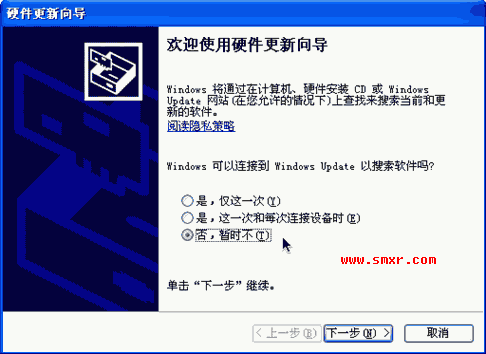
5、选择“从列表或指定位置安装(高级)后点“下一步”
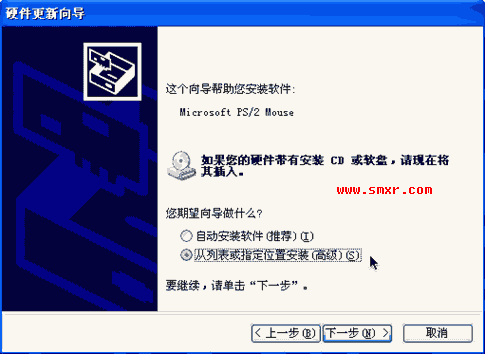
6、选择“不要搜索。我要自己选择要安装的驱动程序”后点“下一步”
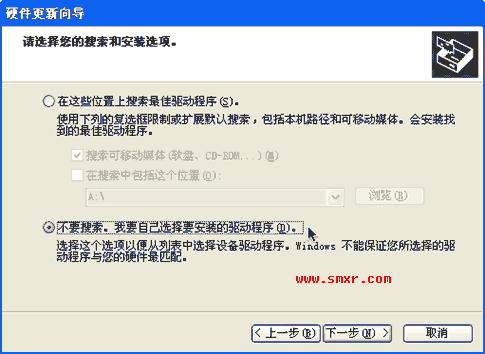
7、在“显示兼容硬件”下找到“PS/2 Compatible Mouse”后点“下一步”
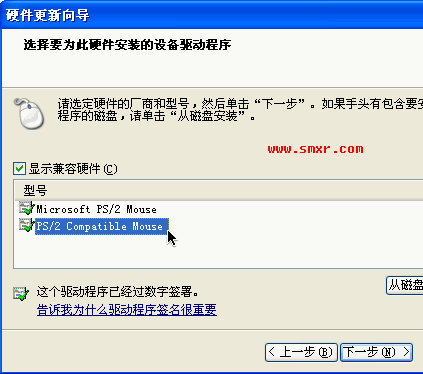
8、出现“确认设备安装”对话框,点击“是”,等待完成后点击“完成”

9、提示重启计算机,点击“是”。
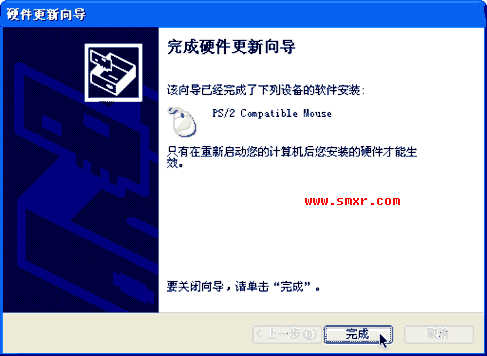
注意:此方法适用于PS/2鼠标。如使用的比较好一点的鼠标,有附带驱动程序光盘的,可以使用光盘来更新驱动。一般还可以开户一些特殊功能,且可以设置。
以上就是屌丝重装系统后usb鼠标失灵怎么办的解决方法。希望小编的分享能够帮助到大家!
屌丝重装系统后打不开exe文件怎么办?重装系统后鼠标双击打开软件或者文件夹,弹出一个提示“无法打开exe可执行文件”。打不开软件,就不能正常的使用。这可咋办呢?下面小编就和大家分享重装系统后打不开exe文件的解决方法,希望小编的分享能帮助到大家!
重装系统后打不开exe文件解决方法:
单击“开始”,单击“所有程序”,单击“附件”,右击“命令提示符”,弹出的快捷菜单单击“属性”命令
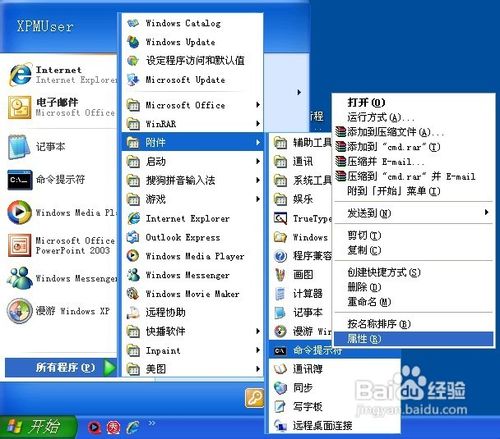
进入“快捷方式”选项卡的界面,单击“查找目标”按钮
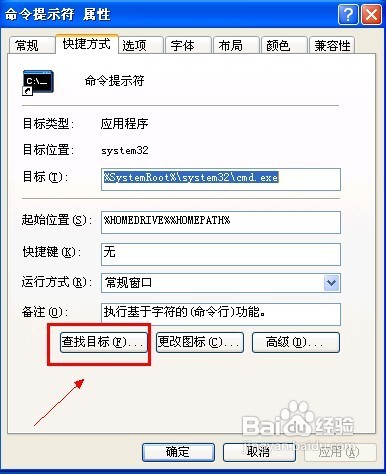
直接定位到“%SystemRoot%system32cmd.exe”,右击“cmd.exe”,打开的菜单单击“重命名”,将扩展名修改为“cmd”,按回车键
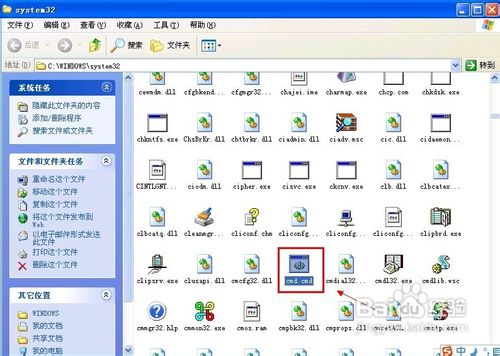
在命令提示符窗口键入“assoc .exe=exefile”或“ftype exefile="%1" %*”命令,然后按回车键
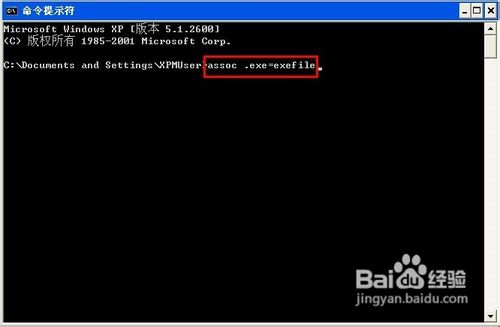
回车后显示“.exe=exefile”表示成功修复可执行程序的文件关联
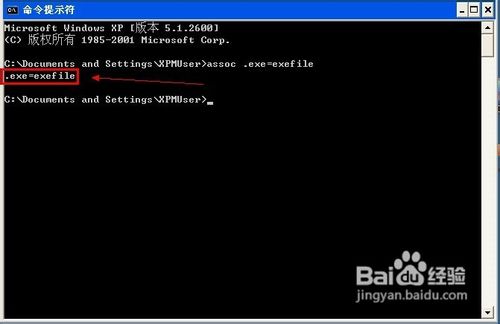
以上便是关于屌丝重装系统后打不开exe文件怎么办的解决方法,希望小编的分享能够帮助到大家!
屌丝一键重装系统工具V8.4.8正式版相关推荐
用户评价
屌丝一键重装系统工具V8.4.8正式版是迄今为止我用过的最靠谱的系统重装软件,非常的方便,操作简单,系统强大且可靠,没有什么烦人的插件和恶意软件,以后哦还会支持。
这是一个非常简单操作的一个装机软件,屌丝一键重装系统工具V8.4.8正式版,我就是用的这个软件重装的win7系统,很赞!
网友问答
屌丝一键重装系统好用吗?
这年头系统重装的方法五花八门,而且整体上逐渐趋向于“傻瓜化”,就比如今天介绍的这款名字都不敢直视的 屌丝一键重装系统软件。虽然它的本质就是 “Ghost 还原系统” ,但经过软件作者的巧妙包装,即便是 0 基础的新手,都可以迅速掌握使用完成系统重装
屌丝一键重装系统软件怎么样?
安全啊,只是一个过程的,不会产生什么不好的因素的,最后我说一下屌丝一键重装系统软件确实好!
- 小白一键重装系统
- 黑云一键重装系统
- 极速一键重装系统
- 好用一键重装系统
- 小鱼一键重装系统
- 屌丝一键重装系统
- 得得一键重装系统
- 白云一键重装系统
- 小马一键重装系统
- 大番茄一键重装系统
- 老毛桃一键重装系统
- 魔法猪一键重装系统
- 雨林木风一键重装系统
- 系统之家一键重装系统
- 系统基地一键重装系统
- 云骑士一键重装系统
- 完美一键重装系统
- 桔子一键重装系统
- 360一键重装系统
- 大白菜一键重装系统
- 萝卜菜一键重装系统
- 蜻蜓一键重装系统
- 闪电一键重装系统
- 深度一键重装系统
- 紫光一键重装系统
- 老友一键重装系统
- 冰封一键重装系统
- 飞飞一键重装系统
- 金山一键重装系统
- 无忧一键重装系统
- 易捷一键重装系统
- 小猪一键重装系统












